Das Huawei P20 Pro hat einen 128GB großen internen Gerätespeicher verbaut, welcher mit der Zeit immer voller wird. Meist hat man mehrere tausend Bilder und Videos auf dem Internen Speicher abgelegt, die man mit der integrierten Hauptkamera aufgenommen hat.
Sollte nun der Zeitpunkt gekommensein, wo Ihr die Daten auf den Computer sichern wollt oder auslagern müsst, dann kommt in der regel das USB Kabel zum Einsatz.Man verbindet also das Huawei P20 Pro per USB Kabel mit dem PC und fängt an die Fotos und Videos zu übertragen. Hier wird es dann meist schon gleich problematisch. Warum?

1. Der Bilderordner kann bei großen Datenmengen in "DCIM meist nicht mehr geöffnet werden - Unter Windows erscheint "Keine Rückmeldung"
2. Sollten Bilder kopiert werden können, dann kann eine Fehlermeldung auftreten mit "Unbekannter Fehler"
Was also kann man machen, wenn man große Datenmengen von dem Huawei P20 Pro wie Fotos und Videos per USB auf einen Computer übertragen muss? Die nachfolgende Anleitung soll euch dabei helfen:
Tipps wenn der DCIM Ordner über USB auf dem Huawei P20 pro nicht geöffnet werden kann.
1. USB 3.0 Anschluss verwenden

Wichtig ist, falls vorhanden, dass ein USB 3.0 Anschluss am PC verwendet wird. Ob Ihr einen solchen Anschluss habt, das erfahrt Ihr hier:
2. Original USB Kabel
Verwendet das Original USB Kabel, welches bei eurem P20 Pro im Lieferumfang enthalten war. Ein test mit einem anderen Kabel hat bei uns zu den oben beschriebenen Problem geführt.
3. USB Debugging aktivieren
Das USB Debugging hilft in jedem Fall die Übertragung zu optimieren. Wie man das USB Debugging aktivieren kann, das erklären wir euch in diesem Artikel:
4. Transfer-Methode "Fotos übertragen"
Nachdem Ihr das Huawei P20 Pro per USB Kabel verbunden habt, dann zieht danach die Statusleiste herunter und wählt "Einstellungen -Laden per USB" aus. Danach öffnet sich ein Fenster, wo weitere Optionen festgelegt werden können. Das sieht wie folgt aus:
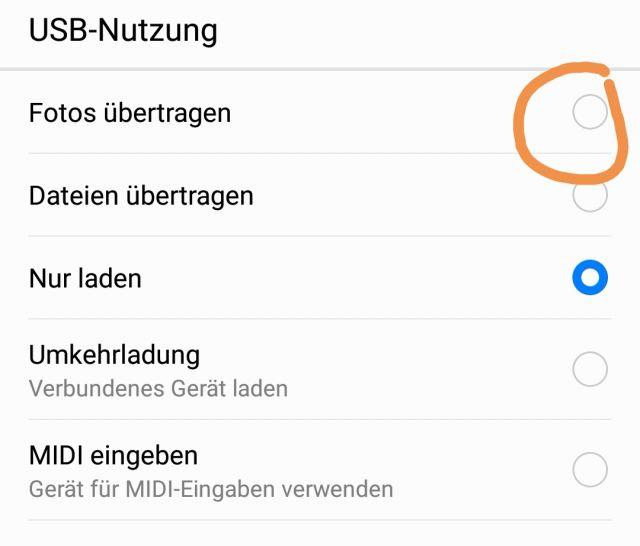
- Fotos übertragen
- Dateien bertragen
- Nur Laden
- Umkehrladung
- MIDI eingeben
Wählt hier bitte "Fotos übertragen" aus.
Wir hoffen, dass einer der vier Tipps euch geholfen hat die große Datenmenge an Bildern und Videos von eurem Huawei P20 Pro via USB Kabel auf euren Computer zu übertragen und dort zu sichern.

 Manuel beschäftigt sich seit mehr als 15 Jahren mit Technik, insbesondere mit Handys, Smartphones und PC-Systemen und teilt seine Leidenschaft hier im Blog mit Anderen. Wenn er jemandem bei einem Technik Problem helfen kann, dann freut er sich besonders darüber.
Manuel beschäftigt sich seit mehr als 15 Jahren mit Technik, insbesondere mit Handys, Smartphones und PC-Systemen und teilt seine Leidenschaft hier im Blog mit Anderen. Wenn er jemandem bei einem Technik Problem helfen kann, dann freut er sich besonders darüber.